我开发答题刷题教育类知识付费小程序的一些总结与见解
如今大家对手机的依赖越来越大,人们的学习方式也发生了很大的变化,人们习惯了利用碎片时间进行学习,优化自己的学习时间。
因此,微信小程序也成了大家闲暇时间掌上刷题的一种途径。
5月份开始,大家一致建议我搞答题小程序,一开始对这个项目没有什么信心,因此开始学习云开发,后来发现微信云开发还挺简单,于是就上瘾了。
几个月下来,基本上完成了一个不错的教育类知识付费答题刷题小程序,功能主要有答题刷题,模拟考试,文章博客,日记圈子,排行榜,错题本,搜题,课程,倒计时,打卡订阅等几十项功能,并融合了微信流量主banner广告,插屏广告,激励广告等全部通过后台设置。还可以链接微信公众号文章,视频号,小商店等,总之功能很多,这里就不一一列举,感兴趣的可以自行去测试。
本人不善言谈,不善总结,不知道怎么给大家说,反正就是感觉云开发很简单,之后准备学习一下uniapp,往多端发展,做抖音小程序等。
下面是我做的小程序的二维码,如果有任何建议或者意见都可以加我微信H6220073一起学习探讨,一起成长哦。
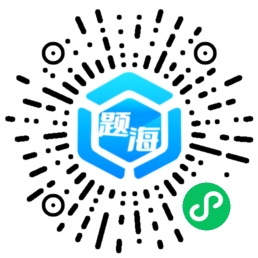
如今大家对手机的依赖越来越大,人们的学习方式也发生了很大的变化,人们习惯了利用碎片时间进行学习,优化自己的学习时间。
因此,微信小程序也成了大家闲暇时间掌上刷题的一种途径。
5月份开始,大家一致建议我搞答题小程序,一开始对这个项目没有什么信心,因此开始学习云开发,后来发现微信云开发还挺简单,于是就上瘾了。
几个月下来,基本上完成了一个不错的教育类知识付费答题刷题小程序,功能主要有答题刷题,模拟考试,文章博客,日记圈子,排行榜,错题本,搜题,课程,倒计时,打卡订阅等几十项功能,并融合了微信流量主banner广告,插屏广告,激励广告等全部通过后台设置。还可以链接微信公众号文章,视频号,小商店等,总之功能很多,这里就不一一列举,感兴趣的可以自行去测试。
本人不善言谈,不善总结,不知道怎么给大家说,反正就是感觉云开发很简单,之后准备学习一下uniapp,往多端发展,做抖音小程序等。
下面是我做的小程序的二维码,如果有任何建议或者意见都可以加我微信H6220073一起学习探讨,一起成长哦。
如何优雅的使用小程序蓝牙通信 ……
问自己三个问题
1、蓝牙授权拿到了吗?
2、蓝牙模块启用了吗?
3、流程是从获取蓝牙模块状态发起的吗? (如果不是,想办法在前面流程中关闭蓝牙模块,并确保业务流程从启动蓝牙模块开始 … 后面所有流程都跑一遍,IOS是的)
const target = {
deviceId: null,
serviceId: null,
characteristicId: null,
notifyId: null,
}
// 获取蓝牙模块授权 ,这里存在已授权和已拒绝、未授权等情况,自己封装下 helperHandle.wxPreAuthorize
const initKitBluetooth = (force = false) => {
return new Promise((resolve, reject) => {
helperHandle
.wxPreAuthorize({
scope: 'scope.bluetooth',
scopeNamed: '蓝牙',
force,
})
.then(() => {
// 启动蓝牙
uni.openBluetoothAdapter({
success: async () => {
await store.dispatch('app/setBluetoothAdapterState', 2)
resolve()
},
fail: async (res) => {
let message = res.errMsg || ''
if (res.errCode === 10001) {
await store.dispatch('app/setBluetoothAdapterState', 1)
message = '请打开手机蓝牙'
} else {
await store.dispatch('app/setBluetoothAdapterState', 0)
}
reject(message)
},
})
})
.catch((reason) => {
reject(reason)
})
})
}
const linkBLEWithWrite = ({ deviceId, value = 'GET', onListen = null } = {}) => {
return new Promise((resolve, reject) => {
console.log('准备开始连接设备:' + deviceId)
createBLEConnection(deviceId)
.then(() => {
console.log('设备已连接')
target.deviceId = deviceId
// 设备已连接 # 获取服务
return getBLEDeviceServices(deviceId)
})
.then((services) => {
console.log('已获取到设备服务', services)
// 根据服务 # 获取特征值
const serviceId = services[0].uuid
target.serviceId = serviceId
return getBLEDeviceCharacteristics({
deviceId,
serviceId,
})
})
.then(async (characteristics) => {
console.log('已获取到特征值', characteristics)
// 根据特征值进行通信
// 订阅消息的特征值UUID
const notifyId = characteristics[0].uuid
target.notifyId = notifyId
// 发送指令的特征值UUID
const characteristicId = characteristics[1].uuid
target.characteristicId = characteristicId
// 判断是否订阅消息通知
if (onListen) {
console.log('开始侦听设备广播', target)
await notifyBLECharacteristicValueChange(target)
console.log('侦听已启动')
// 订阅回调
onBLECharacteristicValueChange(onListen)
}
return Promise.resolve()
})
.then(async () => {
console.log('开始向设备写入信息:' + value)
// 根据情景 # 向设备写入数据
await writeBLECharacteristicValue({
value,
deviceId: target.deviceId,
serviceId: target.serviceId,
characteristicId: target.characteristicId,
})
})
.then(() => {
console.log('已写入')
resolve()
})
.catch((reason) => {
reject(reason)
})
})
}
const clearBLEServices = (deviceId) => {
return new Promise((resolve) => {
closeBLEConnection(deviceId)
.then(() => {
console.log('连接已关闭')
return closeBluetoothAdapter()
})
.then(async () => {
await store.dispatch('app/setBluetoothAdapterState', 0)
console.log('蓝牙已关闭')
resolve()
})
})
}
问自己三个问题
1、蓝牙授权拿到了吗?
2、蓝牙模块启用了吗?
3、流程是从获取蓝牙模块状态发起的吗? (如果不是,想办法在前面流程中关闭蓝牙模块,并确保业务流程从启动蓝牙模块开始 … 后面所有流程都跑一遍,IOS是的)
const target = {
deviceId: null,
serviceId: null,
characteristicId: null,
notifyId: null,
}
// 获取蓝牙模块授权 ,这里存在已授权和已拒绝、未授权等情况,自己封装下 helperHandle.wxPreAuthorize
const initKitBluetooth = (force = false) => {
return new Promise((resolve, reject) => {
helperHandle
.wxPreAuthorize({
scope: 'scope.bluetooth',
scopeNamed: '蓝牙',
force,
})
.then(() => {
// 启动蓝牙
uni.openBluetoothAdapter({
success: async () => {
await store.dispatch('app/setBluetoothAdapterState', 2)
resolve()
},
fail: async (res) => {
let message = res.errMsg || ''
if (res.errCode === 10001) {
await store.dispatch('app/setBluetoothAdapterState', 1)
message = '请打开手机蓝牙'
} else {
await store.dispatch('app/setBluetoothAdapterState', 0)
}
reject(message)
},
})
})
.catch((reason) => {
reject(reason)
})
})
}
const linkBLEWithWrite = ({ deviceId, value = 'GET', onListen = null } = {}) => {
return new Promise((resolve, reject) => {
console.log('准备开始连接设备:' + deviceId)
createBLEConnection(deviceId)
.then(() => {
console.log('设备已连接')
target.deviceId = deviceId
// 设备已连接 # 获取服务
return getBLEDeviceServices(deviceId)
})
.then((services) => {
console.log('已获取到设备服务', services)
// 根据服务 # 获取特征值
const serviceId = services[0].uuid
target.serviceId = serviceId
return getBLEDeviceCharacteristics({
deviceId,
serviceId,
})
})
.then(async (characteristics) => {
console.log('已获取到特征值', characteristics)
// 根据特征值进行通信
// 订阅消息的特征值UUID
const notifyId = characteristics[0].uuid
target.notifyId = notifyId
// 发送指令的特征值UUID
const characteristicId = characteristics[1].uuid
target.characteristicId = characteristicId
// 判断是否订阅消息通知
if (onListen) {
console.log('开始侦听设备广播', target)
await notifyBLECharacteristicValueChange(target)
console.log('侦听已启动')
// 订阅回调
onBLECharacteristicValueChange(onListen)
}
return Promise.resolve()
})
.then(async () => {
console.log('开始向设备写入信息:' + value)
// 根据情景 # 向设备写入数据
await writeBLECharacteristicValue({
value,
deviceId: target.deviceId,
serviceId: target.serviceId,
characteristicId: target.characteristicId,
})
})
.then(() => {
console.log('已写入')
resolve()
})
.catch((reason) => {
reject(reason)
})
})
}
const clearBLEServices = (deviceId) => {
return new Promise((resolve) => {
closeBLEConnection(deviceId)
.then(() => {
console.log('连接已关闭')
return closeBluetoothAdapter()
})
.then(async () => {
await store.dispatch('app/setBluetoothAdapterState', 0)
console.log('蓝牙已关闭')
resolve()
})
})
}
uni-app对接沙箱支付、正式支付、实测
一、沙箱支付
遇到的问题如下
> 因为uni-app官方封装的支付宝支付只能应用于真实的环境,沙箱环境暂不适用所以我们不能使用官方的方式来实现沙箱支付。
沙箱支付的思路
我们可以换一种思路,我的思路如下:
根据支付宝官方文档得知,浏览器是可以唤醒支付宝(沙箱版)进行支付的,所以我们可以使用webview组件实现该功能
我们可以先把订单的链接传入webview页面中,使用webview进行请求我们的后台来生成支付宝订单,待订单的表单信息传入webview之后再由webview唤起支付宝(沙箱)进行支付。
二、正式支付
正式支付的话就相对比较简单,直接使用uniapp官方提供的API即可实习,复杂点的无非就是,orderInfo的获取,待所有的参数都获取完成后,直接调用就可以了。
三、提供帮助
可以提供支付对接思路、帮助实现支付功能(沙箱、正式)。
- 提供详细官方文档,防止新手或对支付宝不熟悉的小伙伴找不到文档。
- 提供示例代码(前端、后端),帮助快速开发。
- 提供对接思路,知其然之前所以然。对接的时候不懵。
> 博主QQ 2867874665 ,因为咨询的小伙伴比较多,所以请添加好友的时候备注:Dcloud沙箱支付。
该QQ长期有效
更新时间:2022年10月14日
一、沙箱支付
遇到的问题如下
> 因为uni-app官方封装的支付宝支付只能应用于真实的环境,沙箱环境暂不适用所以我们不能使用官方的方式来实现沙箱支付。
沙箱支付的思路
我们可以换一种思路,我的思路如下:
根据支付宝官方文档得知,浏览器是可以唤醒支付宝(沙箱版)进行支付的,所以我们可以使用webview组件实现该功能
我们可以先把订单的链接传入webview页面中,使用webview进行请求我们的后台来生成支付宝订单,待订单的表单信息传入webview之后再由webview唤起支付宝(沙箱)进行支付。
二、正式支付
正式支付的话就相对比较简单,直接使用uniapp官方提供的API即可实习,复杂点的无非就是,orderInfo的获取,待所有的参数都获取完成后,直接调用就可以了。
三、提供帮助
可以提供支付对接思路、帮助实现支付功能(沙箱、正式)。
- 提供详细官方文档,防止新手或对支付宝不熟悉的小伙伴找不到文档。
- 提供示例代码(前端、后端),帮助快速开发。
- 提供对接思路,知其然之前所以然。对接的时候不懵。
> 博主QQ 2867874665 ,因为咨询的小伙伴比较多,所以请添加好友的时候备注:Dcloud沙箱支付。
该QQ长期有效
更新时间:2022年10月14日
收起阅读 »Uniapp下基于GoEasy实现私信功能(一对一聊天)
在main.js中初始化GoEasy对象
import GoEasy from './lib/goeasy-2.4.7.min'; //在goeasy官网下载sdk到本地
const app = new Vue({
...App
});
const goEasy = GoEasy.getInstance({
host:'hangzhou.goeasy.io',//应用所在的区域地址: 【hangzhou.goeasy.io |singapore.goeasy.io】
appkey:'GoEasy appkey', // GoEasy增强型应用的appkey,官方建议使用profesional key + otp
modules:['im']
});
//将GoEasy和goEasy挂载到全局
Vue.prototype.GoEasy = GoEasy;
Vue.prototype.goEasy = goEasy;
登录成功后访问的第一个页面,建立GoEasy连接
if(this.goEasy.getConnectionStatus() === 'disconnected') {
this.goEasy.connect({
id: ‘当前登录用户的唯一标识id’,
data: {当前登录用户的信息,可以是json对象},
onSuccess: () => {
console.log('GoEasy connect successfully.')
},
onFailed: (error) => {
console.log('Failed to connect GoEasy, code:'+error.code+ ',error:'+error.content);
},
onProgress: (attempts) => {
console.log('GoEasy is connecting', attempts);
}
});
}发送私信消息
let textMessage = this.goEasy.im.createTextMessage({
text: this.content,
to : {
id : '消息接收方用户的唯一标识id',
type : this.GoEasy.IM_SCENE.PRIVATE,
data : {消息接收方的用户信息,可以是json对象}
}
});
this.goEasy.im.sendMessage({
message: message,
onSuccess: function (message) {
console.log('发送成功.', message);
},
onFailed: function (error) {
if(error.code === 507){
console.log('发送语音/图片/视频/文件失败,没有配置OSS存储,详情参考:https://www.goeasy.io/cn/docs/goeasy-2.x/im/message/media/send-media-message.html');
}else{
console.log('发送失败:',error);
}
}
});聊天页面实时接收私信消息
页面onload里监听私聊消息
this.goEasy.im.on(this.GoEasy.IM_EVENT.PRIVATE_MESSAGE_RECEIVED, (message) => {
// 这里收到的是所有私信给当前登录用户的消息,在渲染之前,需要判断是否是属于聊天对象的消息哦
console.log('PRIVATE_MESSAGE_RECEIVED:', message);
}); 在页面onunload里清空私聊监听器中的内容
//退出聊天页面之前,清空监听器
this.goEasy.im.on(this.GoEasy.IM_EVENT.PRIVATE_MESSAGE_RECEIVED, ()=>{}); 非聊天页面实时更新新的私信数量
监听会话列表更新事件获取实时未读总数量
this.goEasy.im.on(this.GoEasy.IM_EVENT.CONVERSATIONS_UPDATED, (content) => {
console.log('当前用户总的未读消息数量:', content.unreadTotal); //拿到总未读数量之后就可以进行渲染新的新的私信数量了
});在main.js中初始化GoEasy对象
import GoEasy from './lib/goeasy-2.4.7.min'; //在goeasy官网下载sdk到本地
const app = new Vue({
...App
});
const goEasy = GoEasy.getInstance({
host:'hangzhou.goeasy.io',//应用所在的区域地址: 【hangzhou.goeasy.io |singapore.goeasy.io】
appkey:'GoEasy appkey', // GoEasy增强型应用的appkey,官方建议使用profesional key + otp
modules:['im']
});
//将GoEasy和goEasy挂载到全局
Vue.prototype.GoEasy = GoEasy;
Vue.prototype.goEasy = goEasy;
登录成功后访问的第一个页面,建立GoEasy连接
if(this.goEasy.getConnectionStatus() === 'disconnected') {
this.goEasy.connect({
id: ‘当前登录用户的唯一标识id’,
data: {当前登录用户的信息,可以是json对象},
onSuccess: () => {
console.log('GoEasy connect successfully.')
},
onFailed: (error) => {
console.log('Failed to connect GoEasy, code:'+error.code+ ',error:'+error.content);
},
onProgress: (attempts) => {
console.log('GoEasy is connecting', attempts);
}
});
}发送私信消息
let textMessage = this.goEasy.im.createTextMessage({
text: this.content,
to : {
id : '消息接收方用户的唯一标识id',
type : this.GoEasy.IM_SCENE.PRIVATE,
data : {消息接收方的用户信息,可以是json对象}
}
});
this.goEasy.im.sendMessage({
message: message,
onSuccess: function (message) {
console.log('发送成功.', message);
},
onFailed: function (error) {
if(error.code === 507){
console.log('发送语音/图片/视频/文件失败,没有配置OSS存储,详情参考:https://www.goeasy.io/cn/docs/goeasy-2.x/im/message/media/send-media-message.html');
}else{
console.log('发送失败:',error);
}
}
});聊天页面实时接收私信消息
页面onload里监听私聊消息
this.goEasy.im.on(this.GoEasy.IM_EVENT.PRIVATE_MESSAGE_RECEIVED, (message) => {
// 这里收到的是所有私信给当前登录用户的消息,在渲染之前,需要判断是否是属于聊天对象的消息哦
console.log('PRIVATE_MESSAGE_RECEIVED:', message);
}); 在页面onunload里清空私聊监听器中的内容
//退出聊天页面之前,清空监听器
this.goEasy.im.on(this.GoEasy.IM_EVENT.PRIVATE_MESSAGE_RECEIVED, ()=>{}); 非聊天页面实时更新新的私信数量
监听会话列表更新事件获取实时未读总数量
this.goEasy.im.on(this.GoEasy.IM_EVENT.CONVERSATIONS_UPDATED, (content) => {
console.log('当前用户总的未读消息数量:', content.unreadTotal); //拿到总未读数量之后就可以进行渲染新的新的私信数量了
});Uniapp中用GoEasy集成IM过程中常见问题的处理
1. 调用了GoEasy connect接口后,怎么日志中一直在打印connecting呢?
答:调用了connect接口之后,GoEasy sdk会自动尝试重连直到连接成功,如果出现一直连接中,你需要检查你的网络是否稳定,是否有防火墙限制等,最简单的方式则是切换到手机移动数据热点来看看是否可以连接成功。
2. GoEasy connect 接口返回code:401,error:Sorry, your application is a Basic Edition and does not support IM APIs, please upgrade to the Enhanced Edition if you need to invoke IM APIs,怎么回事?
答:这个错误是因为你创建的应用的类型不支持im 模块,只有增强型才可以使用im 模块,所以只需要重新创建一个免费的增强型就可以使用了。增强型是既支持pubsub模块又支持im模块,但基础型只支持pubsub模块。两个类型都有免费应用可以创建,所以不影响我们试用。
3. GoEasy connect 接口返回code:408,error:It is already connected, don't try again until disconnect() is called, 怎么回事?
答:这个就是客户端已经建立goeasy连接了,又在尝试调用connect接口就会报这个错。处理方式很简单,在连接时加上状态判断,只有当连接断开时才调用connect接口。这个goEasy.getConnectionStatus()接口在goeasy的官方文档中没有描述,但是在goeasy提供的im demo中有使用范例。
// 因为已经连接过GoEasy的客户端,在未断开重连的前提下,是不能再次调用connect接口的,
//所以这里需要判断,只有当连接断开,才需要调用connect接口
if(this.goEasy.getConnectionStatus() === 'disconnected') {
this.connectGoEasy(); //连接goeasy
this.subscribeGroup(); //建立连接后,就应该订阅群聊消息,避免漏掉
}4. GoEasy 参数或方法Undefined的问题,比如goEasy is undefined, im is undefined 等
答:这个undefined 的问题,不多说了,多数情况是没有挂载到全局导致其他页面无法获取到您要的goeasy参数。遇到这种问题,需要逐步看看参数的定义情况,具体的就不多说了,前端程序员的基本排查能力要具备吧。
5. GoEasy connect接口中的data属性是干什么的?
答:data可以带上当前用户的一些用户信息,比如常见的有昵称和头像,这个data属性会在多个接口中作为用户的附加信息返回给我们,比如会话列表接口、历史消息接口,这样可以省去我们再次从数据裤中读取这些信息。
6. GoEasy消息监听器中只能监听到好友或群组其他成员的消息,自己发送的消息不能被自己监听吗?
答:是的,自己发送的无论是私聊还是群聊消息,在消息创建成功后,就可以将创建好的message对象直接push到消息列表。
sendMessage(message){
this.messages.push(message);
this.scrollToBottom();
this.goEasy.im.sendMessage({
message: message,
onSuccess: function (message) {
console.log('发送成功.', message);
},
onFailed: function (error) {
if(error.code === 507){
console.log('发送语音/图片/视频/文件失败,没有配置OSS存储,详情参考:https://www.goeasy.io/cn/docs/goeasy-2.x/im/message/media/send-media-message.html');
}else{
console.log('发送失败:',error);
}
}
});
},
7. GoEasy IM的history接口返回的消息有遗漏,怎么回事呢?
答:调用history接口时,首次调用时lastTimestamp必须传null ,第二次查询时(加载更多历史消息时),lastTimestamp为上次查询结果里最后一条消息的时间戳。出现这个问题,多半是首次调用时传的不是null。 (我当时就没有仔细看文档传了当前时间)
8. 发送了消息,但goeasy的私聊监听器中没有收到监听消息,是什么原因呢?
答:询问goeasy在线客服得知,监听器中的代码如果报错了,那么有新消息时是不会触发监听器的;或者满足消息渲染的条件导致看起来没有收到消息。你可以注释掉监听器中的所有代码,只留一句打印收到的消息,看看是否可以打印出新收到的消息。(我当时就是因为监听器中if (friendId === this.friend.uuid)的条件不满足导致消息没有渲染到页面,根本原因是 “12”===12返回了false,所以这些细节都需要注意)
9. 集成了GoEasy的原生插件后,iOS收不到离线通知,如何排查呢?这里我引用GoEasy客服的回复。
请排查以下几点:
- app在后台运行是否可以收到通知栏提醒
- 发送消息时是否有带notification的相关参数,具体参考文档进行排查
- 如果是付费应用,排查是否购买了通知栏推送服务
- 手机里app的通知权限是否打开
- 是否添加了原生插件并按文档要求打包自定义基座(特别是是须勾选了push模块且不能勾选unipush)
- 确认iOS推送证书是否配置正确
a. 请确认是否在GoEasy后台上传时的iOS的推送证书, iOS推送证书跟iOS的开发打包证书是两个完全不同的证书
b. ios推送证书与开发证书的bundle id是否一致
c. 推送证书是否是测试环境跟正式环境通用的证书
d. 如果您选择的运行证书的环境为正式环境,您的app是否已经上架app store - 如果以上6点都没有问题,请运行一下咱们的IM 的demo,看是否是您的代码有问题
没有你遇到的问题?GoEasy官网www.goeasy.io找在线客服啊,哈哈哈哈
1. 调用了GoEasy connect接口后,怎么日志中一直在打印connecting呢?
答:调用了connect接口之后,GoEasy sdk会自动尝试重连直到连接成功,如果出现一直连接中,你需要检查你的网络是否稳定,是否有防火墙限制等,最简单的方式则是切换到手机移动数据热点来看看是否可以连接成功。
2. GoEasy connect 接口返回code:401,error:Sorry, your application is a Basic Edition and does not support IM APIs, please upgrade to the Enhanced Edition if you need to invoke IM APIs,怎么回事?
答:这个错误是因为你创建的应用的类型不支持im 模块,只有增强型才可以使用im 模块,所以只需要重新创建一个免费的增强型就可以使用了。增强型是既支持pubsub模块又支持im模块,但基础型只支持pubsub模块。两个类型都有免费应用可以创建,所以不影响我们试用。
3. GoEasy connect 接口返回code:408,error:It is already connected, don't try again until disconnect() is called, 怎么回事?
答:这个就是客户端已经建立goeasy连接了,又在尝试调用connect接口就会报这个错。处理方式很简单,在连接时加上状态判断,只有当连接断开时才调用connect接口。这个goEasy.getConnectionStatus()接口在goeasy的官方文档中没有描述,但是在goeasy提供的im demo中有使用范例。
// 因为已经连接过GoEasy的客户端,在未断开重连的前提下,是不能再次调用connect接口的,
//所以这里需要判断,只有当连接断开,才需要调用connect接口
if(this.goEasy.getConnectionStatus() === 'disconnected') {
this.connectGoEasy(); //连接goeasy
this.subscribeGroup(); //建立连接后,就应该订阅群聊消息,避免漏掉
}4. GoEasy 参数或方法Undefined的问题,比如goEasy is undefined, im is undefined 等
答:这个undefined 的问题,不多说了,多数情况是没有挂载到全局导致其他页面无法获取到您要的goeasy参数。遇到这种问题,需要逐步看看参数的定义情况,具体的就不多说了,前端程序员的基本排查能力要具备吧。
5. GoEasy connect接口中的data属性是干什么的?
答:data可以带上当前用户的一些用户信息,比如常见的有昵称和头像,这个data属性会在多个接口中作为用户的附加信息返回给我们,比如会话列表接口、历史消息接口,这样可以省去我们再次从数据裤中读取这些信息。
6. GoEasy消息监听器中只能监听到好友或群组其他成员的消息,自己发送的消息不能被自己监听吗?
答:是的,自己发送的无论是私聊还是群聊消息,在消息创建成功后,就可以将创建好的message对象直接push到消息列表。
sendMessage(message){
this.messages.push(message);
this.scrollToBottom();
this.goEasy.im.sendMessage({
message: message,
onSuccess: function (message) {
console.log('发送成功.', message);
},
onFailed: function (error) {
if(error.code === 507){
console.log('发送语音/图片/视频/文件失败,没有配置OSS存储,详情参考:https://www.goeasy.io/cn/docs/goeasy-2.x/im/message/media/send-media-message.html');
}else{
console.log('发送失败:',error);
}
}
});
},
7. GoEasy IM的history接口返回的消息有遗漏,怎么回事呢?
答:调用history接口时,首次调用时lastTimestamp必须传null ,第二次查询时(加载更多历史消息时),lastTimestamp为上次查询结果里最后一条消息的时间戳。出现这个问题,多半是首次调用时传的不是null。 (我当时就没有仔细看文档传了当前时间)
8. 发送了消息,但goeasy的私聊监听器中没有收到监听消息,是什么原因呢?
答:询问goeasy在线客服得知,监听器中的代码如果报错了,那么有新消息时是不会触发监听器的;或者满足消息渲染的条件导致看起来没有收到消息。你可以注释掉监听器中的所有代码,只留一句打印收到的消息,看看是否可以打印出新收到的消息。(我当时就是因为监听器中if (friendId === this.friend.uuid)的条件不满足导致消息没有渲染到页面,根本原因是 “12”===12返回了false,所以这些细节都需要注意)
9. 集成了GoEasy的原生插件后,iOS收不到离线通知,如何排查呢?这里我引用GoEasy客服的回复。
请排查以下几点:
- app在后台运行是否可以收到通知栏提醒
- 发送消息时是否有带notification的相关参数,具体参考文档进行排查
- 如果是付费应用,排查是否购买了通知栏推送服务
- 手机里app的通知权限是否打开
- 是否添加了原生插件并按文档要求打包自定义基座(特别是是须勾选了push模块且不能勾选unipush)
- 确认iOS推送证书是否配置正确
a. 请确认是否在GoEasy后台上传时的iOS的推送证书, iOS推送证书跟iOS的开发打包证书是两个完全不同的证书
b. ios推送证书与开发证书的bundle id是否一致
c. 推送证书是否是测试环境跟正式环境通用的证书
d. 如果您选择的运行证书的环境为正式环境,您的app是否已经上架app store - 如果以上6点都没有问题,请运行一下咱们的IM 的demo,看是否是您的代码有问题
没有你遇到的问题?GoEasy官网www.goeasy.io找在线客服啊,哈哈哈哈
收起阅读 »数组去重
利用对象的属性的唯一性,来去重。
let arr=[1,2,3,4,5,2,4,6,7,8,5,7],obj={},newArr=[],newArr2=[];
// 第一种:
for(let i=0;i<arr.length;i++){
if(!obj[arr[i]]){
obj[arr[i]]=arr[i];
newArr.push(arr[i]);
}
}
console.log(newArr)
// 第二种:
for(let i=0;i<arr.length;i++){
obj[arr[i]]=arr[i];
}
newArr2=Object.values(obj);
console.log(newArr2)
利用对象的属性的唯一性,来去重。
let arr=[1,2,3,4,5,2,4,6,7,8,5,7],obj={},newArr=[],newArr2=[];
// 第一种:
for(let i=0;i<arr.length;i++){
if(!obj[arr[i]]){
obj[arr[i]]=arr[i];
newArr.push(arr[i]);
}
}
console.log(newArr)
// 第二种:
for(let i=0;i<arr.length;i++){
obj[arr[i]]=arr[i];
}
newArr2=Object.values(obj);
console.log(newArr2)
微信h5苹果端图片上传失败
在公众号h5项目中,出现一个问题,微信的JSSDK的选择图片的接口,count属性,默认为9,当count的值大于默认值时,安卓端可以上传成功,苹果端,可以选择到count属性设置到数量的图片(如:count为10,可以一次选择10个),但是后续的上传操作就失败了,
防止出现这种情况,不使用count属性或者count属性的值保持在9以内的数。
在公众号h5项目中,出现一个问题,微信的JSSDK的选择图片的接口,count属性,默认为9,当count的值大于默认值时,安卓端可以上传成功,苹果端,可以选择到count属性设置到数量的图片(如:count为10,可以一次选择10个),但是后续的上传操作就失败了,
防止出现这种情况,不使用count属性或者count属性的值保持在9以内的数。
收起阅读 »webView 里面嵌入H5 控制其前进后退
首先获取到承载H5 的webView 对象,使用plus.webview.getWebviewById( id ) 或者plus.webview.currentWebview(),拿到 webView ,使用webView.canBack() 和webView. canForward 获取H5 是否能够前进和后退,再使用webView.back()进行后退。即可控制webView 嵌入H5 页面的路由。
首先获取到承载H5 的webView 对象,使用plus.webview.getWebviewById( id ) 或者plus.webview.currentWebview(),拿到 webView ,使用webView.canBack() 和webView. canForward 获取H5 是否能够前进和后退,再使用webView.back()进行后退。即可控制webView 嵌入H5 页面的路由。
收起阅读 »离线打包aab无法上架到google play,解决方式和结论
aab 必须使用google play 签名计划。
uniapp离线打包必须也要key,而且要验证sh1,一个项目只能配置一个。
出现的后果就是所有问题解决了之后
uniapp推送到google play后时app打不开的。报错是key不对。
结论结论结论;google 官方,和uniapp官方都目前都没有解决这个问题。。uniapp上架google play最好用云打包。(其实只有这一条路)。干
aab 必须使用google play 签名计划。
uniapp离线打包必须也要key,而且要验证sh1,一个项目只能配置一个。
出现的后果就是所有问题解决了之后
uniapp推送到google play后时app打不开的。报错是key不对。
结论结论结论;google 官方,和uniapp官方都目前都没有解决这个问题。。uniapp上架google play最好用云打包。(其实只有这一条路)。干
收起阅读 »uni-admin的uni-stat自定义事件统计官方更新较慢,共享一个事件ID、设备标识、查询当天事件的优化代码
修改代码路径:pages/uni-stat/event/event.vue
改动后效果
可以根据事件ID、设备标识查询,以及解决了uniCloud数据库时区问题导致无法查询到当天统计数据问题
改动点
改动代码
#21 - <uni-datetime-picker type="daterange" :end="new Date().getTime()" v-model="query.create_time"
#21 + <uni-datetime-picker type="daterange" :end="new Date().getTime()" :value="query.create_time"
#26 + <view class="flex" style="padding-left: 32rpx;">
#27 + <view class="my-label-text">搜索条件:</view>
#28 + <input v-model="query.event_key" placeholder="事件ID" style="color: #a8a7a7; margin-right: 20rpx;"/>
#29 + <input v-model="query.device_id" placeholder="设备标志" style="color: #a8a7a7"/>
#30 + </view>
#96 + device_id: '', // 设备标志
#97 + event_key: '', // 事件ID
#147 + useDatetimePicker(e) {
#148 = this.currentDateTab = -1
#149 + this.query.create_time = [e[0], e[1] + 24 * 3600000]
#150 = },
#163 + end = getTimeOfSomeDayAgo(0)
#275 + .my-label-text {
#276 + font-size: 14px;
#277 + font-weight: bold;
#278 + color: #555;
#279 + margin-top: 17px;
#280 + margin-bottom: 17px;
#281 + margin-right: 5px;
#282 + }修改代码路径:pages/uni-stat/event/event.vue
改动后效果
可以根据事件ID、设备标识查询,以及解决了uniCloud数据库时区问题导致无法查询到当天统计数据问题
改动点
改动代码
#21 - <uni-datetime-picker type="daterange" :end="new Date().getTime()" v-model="query.create_time"
#21 + <uni-datetime-picker type="daterange" :end="new Date().getTime()" :value="query.create_time"
#26 + <view class="flex" style="padding-left: 32rpx;">
#27 + <view class="my-label-text">搜索条件:</view>
#28 + <input v-model="query.event_key" placeholder="事件ID" style="color: #a8a7a7; margin-right: 20rpx;"/>
#29 + <input v-model="query.device_id" placeholder="设备标志" style="color: #a8a7a7"/>
#30 + </view>
#96 + device_id: '', // 设备标志
#97 + event_key: '', // 事件ID
#147 + useDatetimePicker(e) {
#148 = this.currentDateTab = -1
#149 + this.query.create_time = [e[0], e[1] + 24 * 3600000]
#150 = },
#163 + end = getTimeOfSomeDayAgo(0)
#275 + .my-label-text {
#276 + font-size: 14px;
#277 + font-weight: bold;
#278 + color: #555;
#279 + margin-top: 17px;
#280 + margin-bottom: 17px;
#281 + margin-right: 5px;
#282 + }Dcloud认证服务商 武汉实体企业,可上门考察 全栈开发 擅长:高并发项目 微信:Yxhbbb
Dcloud认证服务商
武汉实体企业,可上门考察
全栈开发
擅长:高并发项目
微信:Yxhbbb
Dcloud认证服务商
武汉实体企业,可上门考察
全栈开发
擅长:高并发项目
微信:Yxhbbb












